
Ένα σφάλμα που σχετίζεται με το hal.dll είναι σε μεγάλο βαθμό διαφορετικό από άλλα παρόμοια. Αυτή η βιβλιοθήκη δεν είναι υπεύθυνη για τα στοιχεία στο παιχνίδι, αλλά απευθείας για την αλληλεπίδραση λογισμικού με το "σίδηρο" του υπολογιστή. Από εδώ προκύπτει ότι δεν είναι δυνατό να εξαλειφθεί το πρόβλημα από τα παράθυρα, ακόμα περισσότερο εάν εμφανιστεί το σφάλμα, δεν θα είναι καν δυνατή η εκκίνηση του λειτουργικού συστήματος. Αυτό το άρθρο θα περιγράψει λεπτομερώς τον τρόπο εξάλειψης του σφάλματος με το αρχείο hal.dll.
Εξαλείψτε το σφάλμα Hal.dll στα Windows XP
Οι λόγοι για την εμφάνιση ενός σφάλματος μπορεί να είναι πολλά, που κυμαίνονται από τυχαία διαγραφή αυτού του αρχείου και τερματίζοντας την παρέμβαση των ιών. Με την ευκαιρία, οι λύσεις για όλους θα είναι οι ίδιες.
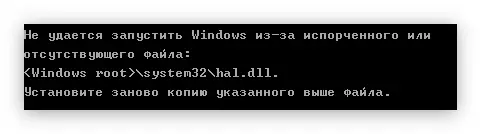
Τις περισσότερες φορές, με το πρόβλημα του λειτουργικού συστήματος των Windows XP, αλλά σε ορισμένες περιπτώσεις, άλλες εκδόσεις του λειτουργικού συστήματος αντιμετωπίζουν κίνδυνο.
Προπαρασκευαστικές δραστηριότητες
Πριν μετακινήσετε απευθείας για τη διόρθωση του σφάλματος, είναι απαραίτητο να κατανοήσετε κάποιες αποχρώσεις. Λόγω του γεγονότος ότι δεν έχουμε πρόσβαση στην επιφάνεια εργασίας του λειτουργικού συστήματος, όλες οι ενέργειες πραγματοποιούνται μέσω της κονσόλας. Μπορείτε να το καλέσετε μόνο μέσω ενός δίσκου εκκίνησης ή μιας μονάδας flash USB με την ίδια κατανομή των Windows XP. Τώρα θα υπάρξει ένας οδηγός βήμα προς βήμα στον οδηγό εκκίνησης "Γραμμή εντολών".
Βήμα 1: Εγγραφή εικόνας OS στη μονάδα δίσκου
Εάν δεν γνωρίζετε πώς να γράψετε μια εικόνα του λειτουργικού συστήματος σε μια μονάδα Flash USB ή δίσκο, στη συνέχεια στην ιστοσελίδα μας υπάρχει μια λεπτομερής εντολή.
Διαβάστε περισσότερα:
Πώς να δημιουργήσετε μια μονάδα bootable flash
Πώς να καψετε δίσκο εκκίνησης
Βήμα 2: Εκκίνηση υπολογιστή από τη μονάδα δίσκου
Μετά την εγγραφή της εικόνας στη μονάδα, πρέπει να το ξεκινήσετε από αυτό. Για έναν συνηθισμένο χρήστη, αυτή η εργασία μπορεί να φαίνεται δύσκολη, σε αυτή την περίπτωση, να χρησιμοποιήσετε τον οδηγό βήμα προς βήμα σε αυτό το θέμα που έχουμε στην περιοχή.
Διαβάστε περισσότερα: Πώς να ξεκινήσετε έναν υπολογιστή από τη μονάδα δίσκου
Αφού ορίσετε ένα δίσκο προτεραιότητας στο BIOS, πρέπει να πατήσετε το πλήκτρο ENTER όταν εμφανίζετε το πλήκτρο "Πατήστε οποιοδήποτε πλήκτρο για εκκίνηση από CD", διαφορετικά τα εγκατεστημένα Windows XP θα ξεκινήσουν και θα δείτε και πάλι το μήνυμα σφάλματος Hal.dll πάλι.
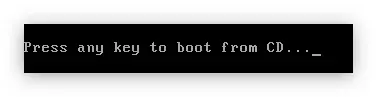
Βήμα 3: Εκτέλεση "Γραμμή εντολών"
Αφού πιέσετε το πλήκτρο ENTER, εμφανίζεται η μπλε οθόνη, όπως φαίνεται στο παρακάτω στιγμιότυπο οθόνης.
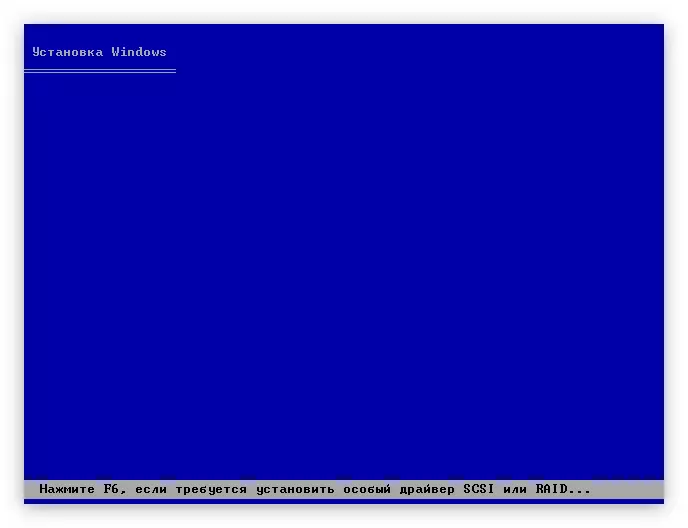
Μην βιαστείτε να πιέσετε τίποτα, περιμένετε να εμφανιστεί το παράθυρο με την επιλογή περαιτέρω ενεργειών:
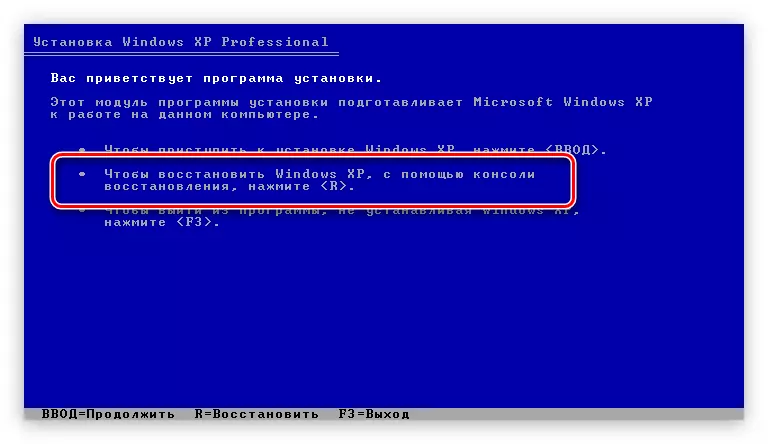
Δεδομένου ότι πρέπει να εκτελέσουμε τη "γραμμή εντολών", πρέπει να πατήσετε το πλήκτρο R.
Βήμα 4: Σύνδεση στα Windows
Μετά το άνοιγμα μιας "γραμμής εντολών", πρέπει να συνδεθείτε στα Windows για να λάβετε τα δικαιώματα να εκτελέσετε εντολές.
- Η οθόνη θα εμφανίσει μια λίστα εγκατεστημένων λειτουργικών συστημάτων στον σκληρό δίσκο (στο παράδειγμα μόνο ενός λειτουργικού συστήματος). Όλα αυτά είναι αριθμημένα. Πρέπει να επιλέξετε το λειτουργικό σύστημα, όταν εμφανιστεί το σφάλμα. Για να το κάνετε αυτό, πληκτρολογήστε τον αριθμό του και πατήστε Enter.
- Μετά από αυτό, θα ζητήσετε έναν κωδικό πρόσβασης που καθορίσατε κατά την εγκατάσταση των Windows XP. Εισαγάγετε και πατήστε Enter.
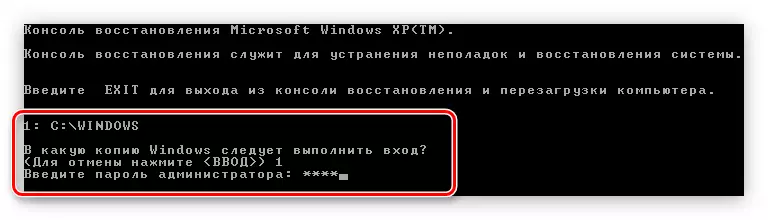
Σημείωση: Εάν δεν καθορίσετε τον κωδικό πρόσβασης κατά την εγκατάσταση του λειτουργικού συστήματος, απλά πατήστε Enter.

Τώρα συνδεθείτε και μπορείτε να προχωρήσετε απευθείας στη διόρθωση του σφάλματος Hal.dll.
Μέθοδος 1: Αποσυσκευασία Hal.DL_
Στο πρόγραμμα εγκατάστασης των Windows XP, υπάρχουν πολλά αρχεία δυναμικής βιβλιοθήκης. Υπάρχει επίσης ένα αρχείο hal.dll. Είναι στο αρχείο που ονομάζεται Hal.dl_. Το κύριο καθήκον είναι να αποσυμπιέστε το κατάλληλο αρχείο στον επιθυμητό κατάλογο του εγκατεστημένου λειτουργικού συστήματος.
Αρχικά, πρέπει να ξέρετε τι έχει το γράμμα. Για να το κάνετε αυτό, δείτε όλη τη λίστα τους. Εισαγάγετε την ακόλουθη εντολή:
χάρτης

Στο παράδειγμα, υπάρχουν μόνο δύο δίσκοι: C και D. Από την έκδοση της εντολής είναι σαφές ότι η μονάδα έχει το γράμμα D, το "CDROM0" αποδεικνύεται από την επιγραφή, την έλλειψη πληροφοριών σχετικά με το σύστημα αρχείων και τον όγκο .
Τώρα πρέπει να δείτε το μονοπάτι στο αρχείο HAL.DL_ TRACHIVE για εμάς. Ανάλογα με το συγκρότημα των Windows XP, μπορεί να τοποθετηθεί στο φάκελο "i386" ή "system32". Πρέπει να ελέγχονται χρησιμοποιώντας την εντολή dir:
Dir d: \ i386 \ system32 \

Dir d \ i386 \
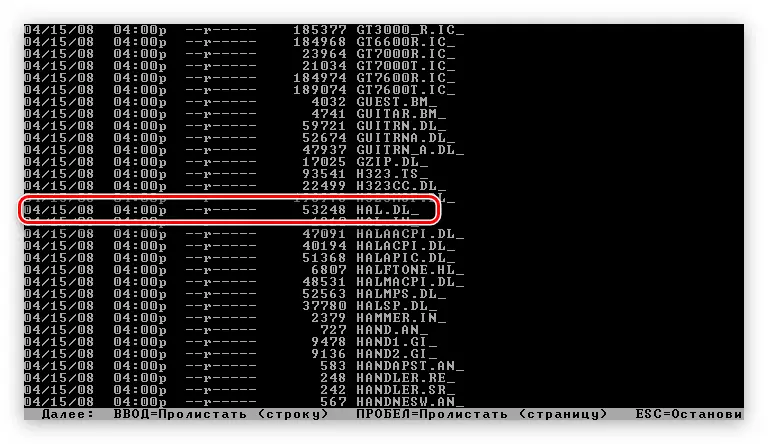
Όπως μπορείτε να δείτε, στο παράδειγμα, το αρχείο hal.dl_ βρίσκεται στον φάκελο "i386", αντίστοιχα, έχει το δρόμο:
D: \ i386 \ hal.dl_
Σημείωση: Εάν η λίστα όλων των αρχείων και των φακέλων της εμφανιζόμενης στην οθόνη δεν ταιριάζει, είναι δυνατή η κύλιση προς τα κάτω χρησιμοποιώντας το πλήκτρο ΕΙΣΑΓΩ (κατεβείτε στην παρακάτω συμβολοσειρά) ή Χώρος (Πηγαίνετε στο επόμενο φύλλο).
Τώρα, γνωρίζοντας τη διαδρομή στο επιθυμητό αρχείο, μπορούμε να το αποσυσκευάσουμε στον κατάλογο συστήματος του λειτουργικού συστήματος. Για να το κάνετε αυτό, εκτελέστε την ακόλουθη εντολή:
Επέκταση D: \ I386 \ Hal.dl_ C: \ Windows \ System32
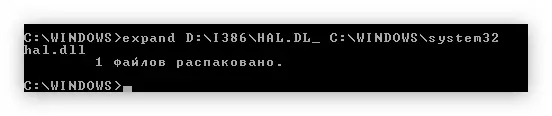
Μετά την εκτέλεση της εντολής, αποσυμπιέστε το αρχείο που χρειάζεστε στον κατάλογο συστήματος. Κατά συνέπεια, το σφάλμα θα εξαλειφθεί. Παραμένει μόνο για την κατάργηση της μονάδας εκκίνησης και επανεκκινήστε τον υπολογιστή. Μπορείτε να το κάνετε απευθείας από τη γραμμή "Γραμμή εντολών", στρώση της λέξης "Έξοδος" και πατήστε το πλήκτρο ENTER.
Μέθοδος 2: Αποσυσκευασία ntoskrnl.ex_
Εάν η προηγούμενη διδασκαλία δεν δίνει κανένα αποτέλεσμα και μετά την επανεκκίνηση του υπολογιστή, βλέπετε ακόμα το κείμενο σφάλματος, αυτό σημαίνει ότι το πρόβλημα δεν είναι μόνο στο αρχείο hal.dll, αλλά και στην εφαρμογή Ntoskrnl.exe. Το γεγονός είναι ότι είναι διασυνδεδεμένες και, ελλείψει της αίτησης που υποβλήθηκαν στην οθόνη, εξαφανίζεται ένα σφάλμα με την αναφορά του Hal.dll.
Το πρόβλημα επιλύεται με τον ίδιο τρόπο - πρέπει να αποσυμπιέστε το αρχείο από τη μονάδα εκκίνησης, η οποία περιέχει ntoskrnl.exe. Ονομάζεται ntoskrnl.ex_ και βρίσκεται στον ίδιο φάκελο με το hal.dl_.
Η αποσυσκευασία γίνεται ήδη εξοικειωμένη με την εντολή "Expand":
Επέκταση D: \ I386 \ Ntoskrnl.ex_ C: \ Windows \ System32
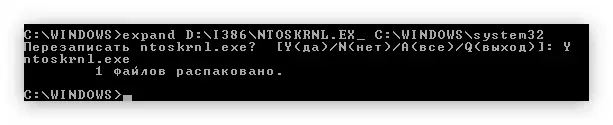
Μετά την αποσύνδεση, επανεκκινήστε τον υπολογιστή - το σφάλμα πρέπει να εξαφανιστεί.
Μέθοδος 3: Επεξεργασία του αρχείου boot.ini
Πώς μπορείτε να καταλάβετε από τον προηγούμενο τρόπο, ένα μήνυμα σφάλματος με την αναφορά της βιβλιοθήκης Hal.dll δεν σημαίνει πάντα ότι η αιτία βρίσκεται στο ίδιο το αρχείο. Εάν οι προηγούμενες μέθοδοι δεν βοήθησαν να διορθώσετε το σφάλμα, τότε, πιθανότατα, το πρόβλημα είναι σε εσφαλμένα καθορισμένες παραμέτρους αρχείου εκκίνησης. Τις περισσότερες φορές συμβαίνει όταν πολλά λειτουργικά συστήματα εγκαθίστανται σε έναν υπολογιστή, αλλά υπάρχουν περιπτώσεις που το αρχείο παραμορφώνεται όταν η επανεγκατάσταση των Windows.Τώρα το σύστημα έχει προστεθεί στη λίστα λήψης αρχείων Boot.ini. Εάν ο λόγος ήταν ακριβώς αυτό, τότε το σφάλμα εξαλείφεται. Παραμένει μόνο για να επανεκκινήσετε τον υπολογιστή.
Μέθοδος 4: Έλεγχος δίσκων για σφάλματα
Πάνω, έδειξαν όλες οι μέθοδοι που λύουν το πρόβλημα στο επίπεδο του λειτουργικού συστήματος. Αλλά συμβαίνει ότι ο λόγος έγκειται στο σφάλμα του σκληρού δίσκου. Μπορεί να καταστραφεί, λόγω του τι μέρος των τομέων απλά δεν λειτουργούν σωστά. Σε τέτοιους τομείς, το αρχείο all.dll μπορεί να είναι. Η λύση είναι να ελέγξει το δίσκο για σφάλματα και να τα διορθώσει σε περίπτωση ανίχνευσης. Για να το κάνετε αυτό, πρέπει να εκτελέσετε την εντολή στη "γραμμή εντολών":
Chkdsk / p / r
Θα ελέγξει όλους τους τόμους για σφάλματα και να τα διορθώσει αν θα βρει. Η όλη διαδικασία θα εμφανιστεί στην οθόνη. Η διάρκεια της εφαρμογής του εξαρτάται άμεσα από τον όγκο όγκου. Όταν ολοκληρωθεί η διαδικασία, επανεκκινήστε τον υπολογιστή.
Μετά από αυτό, το σύστημα θα καταγράψει αυτόματα τη βιβλιοθήκη και το σφάλμα θα εξαφανιστεί. Εάν συμβεί αυτό, πρέπει να το καταχωρίσετε χειροκίνητα. Πώς να το κάνετε αυτό, μπορείτε να μάθετε από το σχετικό άρθρο στον ιστότοπό μας.
Διαβάστε περισσότερα: Πώς να καταχωρίσετε ένα αρχείο DLL στα Windows
Μέθοδος 2: Αποκατάσταση Ntoskrnl.exe
Όπως συμβαίνει στην περίπτωση των Windows XP, η αιτία ενός σφάλματος συμβαίνει μπορεί να λείπει ή να βλάψει στο σύστημα αρχείων ntoskrnl.exe. Η διαδικασία αποκατάστασης αυτού του αρχείου είναι ακριβώς η ίδια με το αρχείο hal.dll. Αρχικά πρέπει να το κατεβάσετε στον υπολογιστή και, στη συνέχεια, να μεταβείτε στον ήδη γνωστό System32 Directory, το οποίο είναι στο δρόμο:C: \ Windows \ System32
Μετά από αυτό, παραμένει μόνο για να αφαιρέσετε τη μονάδα flash με τα εγγεγραμμένα Windows LICE-CD και να επανεκκινήσετε τον υπολογιστή. Το σφάλμα πρέπει να είναι Aby.
Μέθοδος 3: Επεξεργασία boot.ini
Στο live-cd boot.ini, ο ευκολότερος τρόπος είναι να επεξεργαστείτε χρησιμοποιώντας το πρόγραμμα easyBCD.
Κατεβάστε το πρόγραμμα EasyBCD από την επίσημη ιστοσελίδα
Σημείωση: Υπάρχουν τρεις εκδόσεις του προγράμματος στον ιστότοπο. Για να κατεβάσετε δωρεάν, πρέπει να επιλέξετε το στοιχείο "μη εμπορικού" κάνοντας κλικ στο κουμπί "Εγγραφή". Μετά από αυτό, θα σας ζητηθεί να εισαγάγετε μια σύνδεση και έναν κωδικό πρόσβασης. Κάνετε αυτό και κάντε κλικ στο κουμπί "Λήψη".
Η διαδικασία της εγκατάστασης είναι αρκετά απλή:
- Εκτελέστε το ληφθέν πρόγραμμα εγκατάστασης.
- Στο πρώτο παράθυρο, κάντε κλικ στο κουμπί "Επόμενο".
- Στη συνέχεια, αποδεχτείτε τους όρους της Συμφωνίας Άδειας Χρήσης κάνοντας κλικ στο κουμπί "Συμφωνώ".
- Επιλέξτε τα εγκατεστημένα στοιχεία και κάντε κλικ στο "Επόμενο". Συνιστάται να αφήσετε όλες τις ρυθμίσεις από προεπιλογή.
- Καθορίστε τον φάκελο στο οποίο θα εγκατασταθεί το πρόγραμμα και κάντε κλικ στο "Install". Μπορείτε να το καταχωρίσετε χειροκίνητα, αλλά μπορείτε να κάνετε κλικ στο κουμπί "Αναζήτηση ..." και να καθορίσετε τη χρήση του "Explorer".
- Περιμένετε έως ότου ολοκληρωθεί η εγκατάσταση και κάντε κλικ στο Τέλος. Εάν δεν θέλετε το πρόγραμμα να τρέξει μετά από αυτό, στη συνέχεια αφαιρέστε το τσιμπούρι από το στοιχείο EasyBCD.
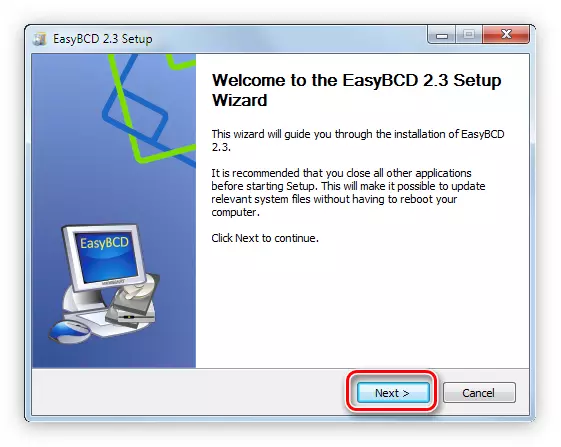
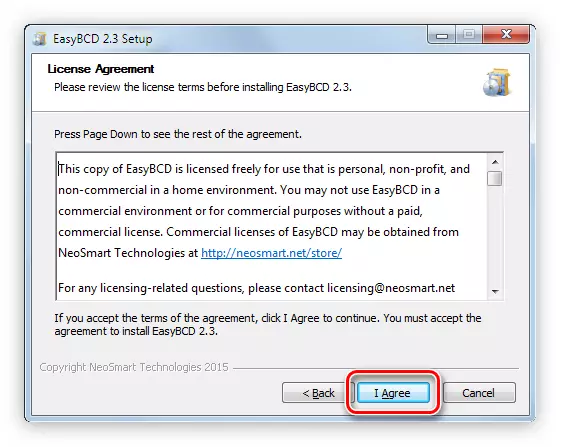
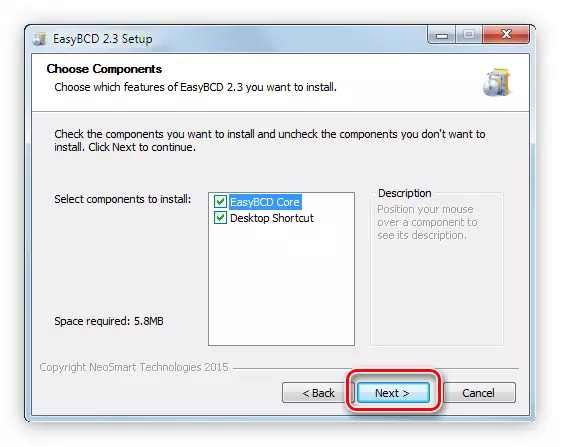
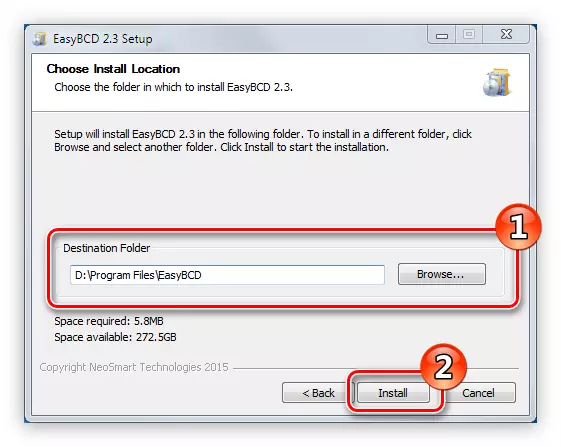

Μετά την εγκατάσταση, μπορείτε να προχωρήσετε απευθείας στη ρύθμιση του αρχείου boot.ini. Για αυτό:
- Εκτελέστε το πρόγραμμα και μεταβείτε στην ενότητα "Εγκατάσταση BCD".
Σημείωση: Όταν ξεκινάτε για πρώτη φορά, θα εμφανιστεί ένα μήνυμα συστήματος στην οθόνη με τους κανόνες χρήσης της μη εμπορικής έκδοσης. Για να συνεχίσετε να ξεκινήσετε το πρόγραμμα, κάντε κλικ στο OK.
- Στην αναπτυσσόμενη λίστα "Τμήμα", επιλέξτε το μέγεθος του δίσκου 100 MB.
- Στη συνέχεια, στην περιοχή "Επιλογές MBR", ρυθμίστε το διακόπτη στο "Εγκατάσταση των Windows Vista / 7/8 στη θέση MBR".
- Κάντε κλικ στην επιλογή "Rewrite MBR".
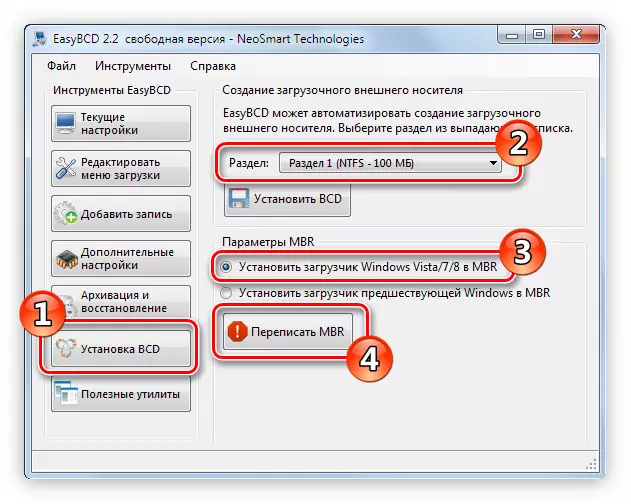
Μετά από αυτό, το αρχείο boot.ini θα επεξεργαστεί και εάν ο λόγος που καλύπτεται από αυτό, το σφάλμα Hal.dll θα διορθωθεί.
Μέθοδος 4: Έλεγχος δίσκων για σφάλματα
Εάν το σφάλμα προκαλείται από το γεγονός ότι ο τομέας στον σκληρό δίσκο στο οποίο έχει υποστεί βλάβη το hal.dll είναι κατεστραμμένο, τότε αυτός ο δίσκος πρέπει να ελέγχεται για σφάλματα και να τα διορθώσει σε περίπτωση ανίχνευσης. Ο ιστότοπός μας έχει ένα σχετικό άρθρο σχετικά με αυτό το θέμα.Διαβάστε περισσότερα: Πώς να εξαλείψετε τα σφάλματα και τους σπασμένους τομείς στον σκληρό δίσκο (2 τρόποι)
συμπέρασμα
Το σφάλμα Hal.dll εμφανίζεται πολύ σπάνια, αλλά αν εμφανιστεί, δηλαδή πολλοί τρόποι για να το εξαλείψετε. Δυστυχώς, δεν μπορούν όλοι να βοηθήσουν, λόγω του γεγονότος ότι οι λόγοι μπορεί να είναι ένα αμέτρητο ποσό. Εάν οι παραπάνω οδηγίες δεν δίνουν κανένα αποτέλεσμα, τότε η τελευταία επιλογή μπορεί να επανεγκατασταθεί το λειτουργικό σύστημα. Αλλά συνιστάται να μεταβείτε στα ριζικά μέτρα μόνο σε ακραίες περιπτώσεις, καθώς στη διαδικασία επανεγκατάστασης, ορισμένα από τα δεδομένα μπορούν να διαγραφούν.
